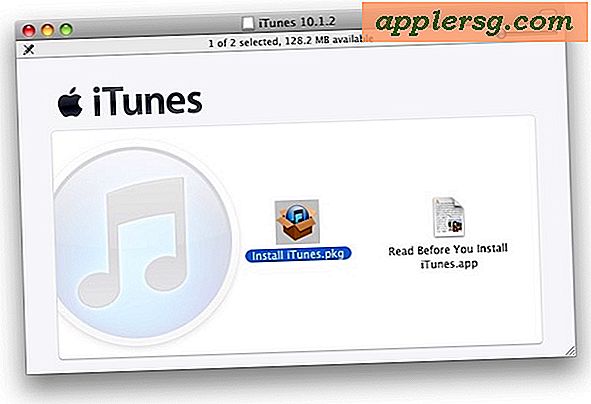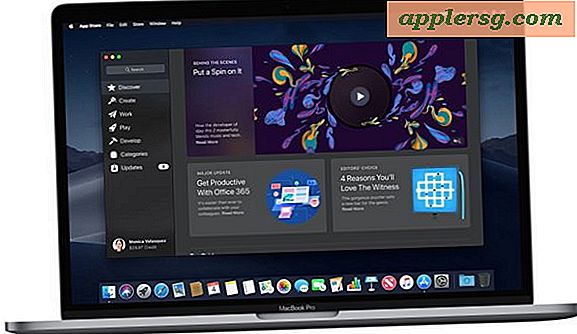Slik endrer du DNS-serverinnstillinger i Mac OS X
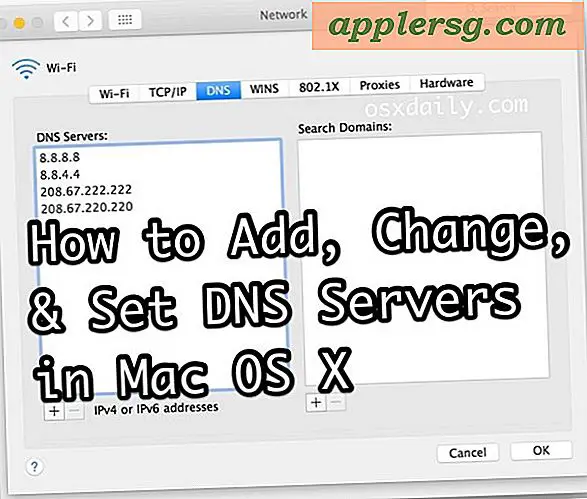
Å ha passende DNS-innstillinger er avgjørende for at en Mac skal kunne få tilgang til Internett-domener, enten det er et nettsted som http://osxdaily.com eller en ekstern server. DNS, som står for Domain Name Server, oversetter i hovedsak numeriske IP-adresser til de lesbare domenene som de fleste Internett-brukere er kjent med, og dermed uten riktig fungerende DNS-servere vil du ofte oppleve DNS-oppslagsfeil eller langsommere enn forventet tilgang.
Mens de fleste Internett-leverandørene tilbyr sine egne DNS-servere, og de fleste Mac-maskiner vil bruke DNS fra DHCP eller en Wi-Fi-router, ønsker Mac-brukere noen ganger å endre DNS-innstillinger til tilpassede servere, kanskje for bedre ytelse eller for feilsøkingsformål. Dette oppnås enkelt i MacOS og Mac OS X som vi vil få detalj i denne gjennomgangen.
Legge til, redigere og justere DNS-serverinnstillinger i Mac OS X
- Gå til Apple-menyen og velg "Systemvalg"
- Velg "Nettverk" kontrollpanelet, velg nettverksgrensesnittet fra venstre side ("Wi-Fi" eller "Ethernet" for eksempel), og klikk deretter på "Avansert" -knappen nederst til høyre i nettverksvinduet
- Velg "DNS" -fanen øverst på skjermen
- For å legge til en ny DNS-server: klikk på [+] pluss-knappen
- For å redigere en eksisterende DNS-server: klikk to ganger på DNS-IP-adressen du vil endre
- Slik fjerner du en DNS-server: velg en DNS-server-IP-adresse, og klikk deretter på [-] minus-knappen eller trykk slettasten
- Når du har gjort endringer i DNS-innstillingene, klikker du på "OK" -knappen
- Klikk nå på "Apply" for at DNS-endringene skal tre i kraft, lukk System Preferences som vanlig


De øverste DNS-serverne blir nå først, så du vil sette de beste serverne nær toppen av listen for å få de beste resultatene. I de ovennevnte skjermbildene er Google DNS-servere (8.8.8.8 og 8.8.4.4) plassert over OpenDNS-serverne, som begge er raskere enn ISP-tjenere som er bestemt av NameBench for dette nettverksmiljøet.
Avhengig av hva du gjør og hvorfor du endrer DNS-innstillinger, kan det hende du ønsker å skylle DNS-hurtigbufferen for at endringene skal tre i kraft, dette gjelder spesielt ved redigering av vertsfilen. Mac-brukere kan fjerne DNS-caches i OS X El Capitan og nyere med denne kommandoen, og for bestemte Yosemite-versjoner med denne kommandoen, og til og med tidligere utgivelser av OS X med dette. I tillegg må du kanskje slutte og gjenoppstarte noen programmer for at DNS-endringene skal overføres til dem.
Avanserte Mac-brukere kan også justere DNS fra kommandolinjen i Mac OS X, men denne tilnærmingen er selvsagt litt mer teknisk enn å endre innstillingene via nettverksinnstillingspanelet. Og selvfølgelig kan de på den mobile siden av ting endre DNS i iOS også hvis det er nødvendig.